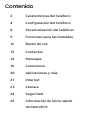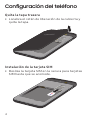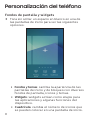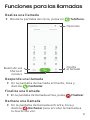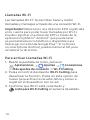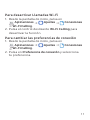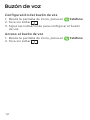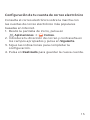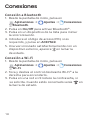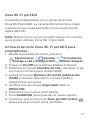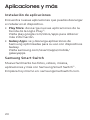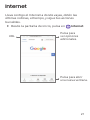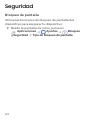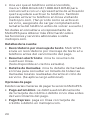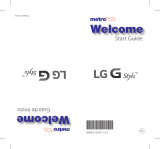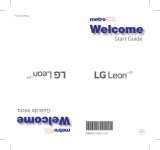Manual de Galaxy J3 Prime Metro PCS Guía del usuario
- Categoría
- Teléfonos móviles
- Tipo
- Guía del usuario
Este manual también es adecuado para

©2017 Samsung Electronics America, Inc. Todos los derechos reservados.
Queda prohibida la reproducción total o parcial sin aprobación previa por
escrito. Samsung es una marca registrada de Samsung Electronics Co., Ltd.
y sus entidades conexas. Las marcas relacionadas con MetroPCS, nombres
de productos, nombres de compañías, marcas registradas y otro tipo de
propiedad intelectual son propiedad exclusiva de T-Mobile USA, Inc.
Guía de
inicio

2
Imagen frontal
Tecla de
volumen
Tecla de
encender/
bloquear
Cámara
delantera
Inicio
Atrás
Aplicaciones
recientes
Conector
para
audífonos
Caraterísticas del teléfono

3
Imagen posterior
Lente de
la cámara
Puerto para carga/USB
Altavoz
Flash

4
Configuración del teléfono
Quita la tapa trasera
• Localiza el retén de liberación de la cubierta y
quita la tapa.
Instalación de la tarjeta SIM
• Desliza la tarjeta SIM en la ranura para tarjetas
SIM hasta que se acomode.

5
Opcional: Instala la tarjeta microSD o la tarjeta
microSDHC
Tu dispositivo admite una tarjeta microSD o
microSDHC extraíble (se vende por separado).
• Desliza la tarjeta de memoria en la ranura para
tarjetas SIM hasta que esta se acomode.
Inserción de la batería
• Inserta la batería, asegurándote de alinear los
contactos dorados y presiona ligeramente para
asegurar la batería.

6
Vuelve a colocar la tapa trasera
• Coloca la tapa trasera sobre el compartimiento
de la batería y presiónala hacia abajo.
Carga del dispositivo
• Antes de encender el dispositivo, cárgalo
completamente. Asegúrate de usar el cargador
que venía con el dispositivo.
Advertencia: Usa sólo dispositivos de carga y
baterías que estén aprobados por Samsung.
Los accesorios de Samsung están diseñados
para que tu dispositivo prolongue la vida de la
batería. Usar otros accesorios pudiera invalidar
la garantía y causar daños.

7
Encendido y apagado del teléfono
1. Para ENCENDER, presiona sin soltar la tecla
de encender/bloquear.
2. Para APAGAR, presiona sin soltar la tecla de
encender/bloquear y sigue las indicaciones.
Configuración inicial del dispositivo
1. Selecciona un idioma y pulsa en EMPEZAR o
pulsa en ACCESIBILIDAD si tienes impedimentos
visuales o problemas de audición.
2. Sigue las instrucciones para completar el proceso
de conguración.
Bloqueo y desbloqueo de la pantalla
1. Para Bloquear, presiona la tecla de
encender/bloquear.
2. Para Desbloquear, presiona la tecla de
encender/bloquear y después desliza el dedo
por la pantalla.
Volumen y Tono de llamada
1. Desde la pantalla de inicio, pulsa en
Aplicaciones
g
Ajustes
g
Sonidos y vibración.
2. Pulsa en Volumen para aumentar o disminuir
el volumen del tono de llamada.
3. Pulsa en Tono de llamada para seleccionar un
tono de llamada.

8
Personalización del teléfono
Fondos de pantalla y widgets
◆ Toca sin soltar un espacio en blanco en una de
las pantallas de inicio para ver las siguientes
opciones:
• Fondos y temas: cambia la apariencia de las
pantallas de inicio y de bloqueo con diversos
fondos de pantalla, iconos y temas.
• Widgets: widgets actúan como atajos para
las aplicaciones y algunas funciones del
dispositivo.
• Cuadrícula: cambia el número de iconos que
se pueden colocar en una pantalla de inicio.

9
Funciones para las llamadas
Realiza una llamada
◆ Desde la pantalla de inicio, pulsa en Teléfono.
Responde una llamada
◆ En la pantalla de llamada entrante, toca y
desliza Contestar.
Finaliza una llamada
◆ En la pantalla de llamada activa, pulsa Finalizar.
Rechaza una llamada
◆ En la pantalla de llamada entrante, toca y
desliza Rechazar para enrutar la llamada a
tu buzón de voz.
Oculta
el teclado
Buzón de voz
Opciones
Marca el
número

10
Llamadas Wi-Fi
Las llamadas Wi-Fi
™
te permiten hacer y recibir
llamadas y mensajes a través de una conexión Wi-Fi.
Importante! Debes tener una dirección E911 registrada
en tu cuenta para poder hacer llamadas por Wi-Fi.
Puedes registrar una dirección E911 a través de la
aplicación myMetro
®
Android
™
que puede estar
ya preinstalada en tu teléfono o disponible para
descargar en la tienda Google Play
™
. Si no tienes
un smartphone Android, puedes llamar al 611 para
actualizar la dirección.
Para activar Llamadas Wi-Fi
1. Desde la pantalla de inicio, pulsa en
Aplicaciones
g
Ajustes
g
Conexiones
g
Más ajustes de conexión
g
Wi-Fi Calling.
2. Pulsa el control deslizante Wi-Fi Calling para
desactivar la función. Pulsa en esta opción de
nuevo para activar la característica y volver a
registrar el dispositivo con la red.
3. Conrma que Wi-Fi está conectado y
Listo para Wi-Fi Calling en la barra de estado.

11
Para desactivar Llamadas Wi-Fi
1. Desde la pantalla de inicio, pulsa en
Aplicaciones
g
Ajustes
g
Conexiones
g
Wi-Fi Calling.
2. Pulsa el control deslizante Wi-Fi Calling para
desactivar la función.
Para cambiar las preferencias de conexión
1. Desde la pantalla de inicio, pulsa en
Aplicaciones
g
Ajustes
g
Conexiones
g
Wi-Fi Calling.
2. Pulsa en Preferencia de conexión y selecciona
tu preferencia.

12
Buzón de voz
Configuración del buzón de voz
1. Desde la pantalla de inicio, pulsa en Teléfono.
2. Toca sin soltar .
3. Sigue las indicaciones para congurar el buzón
de voz.
Acceso al buzón de voz
1. Desde la pantalla de inicio, pulsa en Teléfono.
2. Toca sin soltar .

13
Contactos
Creación de un nuevo contacto
1. Desde la pantalla de inicio, pulsa en
Aplicaciones
g
Contactos.
2. Pulsa en para añadir un nuevo contacto.
3. Introduce la información de contacto.
4. Pulsa en GUARDAR.
Editar un contacto
1. Desde la pantalla de inicio, pulsa en
Aplicaciones
g
Contactos.
2. Pulsa en un contacto para ver su información, a
continuación, pulsa Editar.
3. Pulsa en GUARDAR para guardar la nueva
entrada.
Eliminación de un contacto
1. Desde la pantalla de inicio, pulsa en
Aplicaciones
g
Contactos.
2. Toca sin soltar un nombre de contacto de la lista
y pulsa en ELIMINAR.

14
Mensajes
Creación y envío de un mensaje
Crea y envía un mensaje utilizando la aplicación
Mensajes.
1. Desde la pantalla de inicio, pulsa en Mensajes.
2. Pulsa en para redactar un mensaje.
3. Pulsa en
CREAR
para redactar el mensaje.
Introduce el número telefónico o dirección de
correo electrónico del destinatario.
4. Pulsa en el campo Introducir mensaje y usa el
teclado en pantalla para escribir un mensaje.
• Pulsa en Adjuntar y selecciona un tipo de
archivo.
• Pulsa en Emoticonos para elegir un
emoticono disponible.
5. Revisa el mensaje y pulsa en
ENV.
.
Gmail
Antes de poder acceder a las aplicaciones de Google
™
,
primero debes iniciar sesión o crear una nueva cuenta
de Google.
◆ Desde la pantalla de inicio, pulsa en carpeta
Google
g
Gmail.
• Pulsa en Agregar otra dirección de correo
electrónico para crear una nueva cuenta
o iniciar sesión en una cuenta de Gmail
existente.
• Pulsa en IR A GMAIL si tienes una cuenta
configurada en el dispositivo.

15
Configuración de tu cuenta de correo electrónico
Consulta el correo electrónico sobre la marcha con
las cuentas de correo electrónico más populares
basadas en Internet.
1. Desde la pantalla de inicio, pulsa en
Aplicaciones
g
Correo.
2. Introduce tu dirección de correo y contraseña en
los campos apropiados y pulsa en Siguiente.
3. Sigue las indicaciones para completar la
conguración.
4. Pulsa en Realizado para guardar la nueva cuenta.

16
Conexiones
Conexión a Bluetooth
1. Desde la pantalla de inicio, pulsa en
Aplicaciones
g
Ajustes
g
Conexiones
g
Bluetooth.
2. Pulsa en On/Off para activar Bluetooth
®
.
3. Pulsa en un dispositivo de la lista para iniciar
la sincronización.
4. Introduce el código de acceso/PIN, si es
requerido, y pulsa en ACEPTAR.
5. Una vez vinculado satisfactoriamente con un
dispositivo externo, aparece en la barra
de estado.
Conexión a Wi-Fi
1. Desde la pantalla de inicio, pulsa en
Aplicaciones
g
Ajustes
g
Conexiones
g
Wi-Fi.
2. Toca y desliza el control deslizante Wi-Fi
®
a la
derecha para encenderlo.
3. Pulsa en una red e introduce la contraseña, si
se solicita. Cuando estés conectado verás en
la barra de estado.

17
Zona Wi-Fi portátil
Convierte el dispositivo en un punto de acceso
Zona Wi-Fi portátil. La característica funciona mejor
cuando se usa conjuntamente con los servicios de
datos 4G/LTE
™
.
Nota: Debes tener servicio calificado en tu cuenta
para poder utilizar Zona Wi-Fi portátil.
Activa el servicio Zona Wi-Fi portátil para
smartphones
1. Desde la pantalla de inicio, pulsa en
Aplicaciones
g
Ajustes
g
Conexiones
g
Anclaje a red y Zona portátil
g
Mobile Hotspot.
2. Pulsa en On/Off para activar Mobile Hotspot.
3. Modica el campo Nombre de red y después crea
un nuevo nombre para la Red SSID.
4. Activa el campo Nombre de red de publicación
(SSID) si deseas difundir tu nombre SSID a
dispositivos cercanos.
5. Verica que el campo Seguridad esté en
WPA2 PSK.
6. Introduce una nueva contraseña.
7. Toca GUARDAR para guardar el nuevo ajuste.
8. Conrma que el icono de Zona portátil activa
aparezca al principio de la pantalla.

18
Nota: Antes del proceso de configuración inicial,
la conexión no es segura. Se recomienda mantener
una conexión segura mediante el uso de una
contraseña para la comunicación.
El uso combinado del servicio 4G y del punto de
acceso drena la batería de tu teléfono. Para seguir
usando el teléfono como una zona Wi-Fi portátil
necesitas tenerlo conectado a un suministro
eléctrico.
Cambia la contraseña de Zona portátil
1. Desde la pantalla de Zona portátil, pulsa
Mobile Hotspot
g
MÁS
g
Configurar Zona móvil.
2. Elimina la contraseña anterior e introduce una
nueva en el campo Contraseña.
3. Toca GUARDAR para guardar los nuevos ajustes.

19
Anclaje a red USB
Comparte la conexión de datos móvil de tu
dispositivo mediante una conexión USB directa entre
el dispositivo y una computadora individual.
• Si se requieren software o controladores
USB adicionales, visita:
samsung.com/us/support/downloads.
Conecta mediante Anclaje a red USB
1. Desde la pantalla de inicio, pulsa en
Aplicaciones
g
Ajustes
g
Conexiones
g
Anclaje a red y Zona portátil.
2. Conecta la computadora al dispositivo mediante
el cable USB y, a continuación, pulsa en
Anclaje a red USB.
3. Lee la noticación en pantalla sobre el uso de
datos y pulsa en Aceptar.
Desconecta Anclaje a red USB
1. Desde la pantalla de inicio, pulsa en
Aplicaciones
g
Ajustes
g
Conexiones
g
Anclaje a red y Zona portátil.
2. Pulsa en On/Off para desactivar anclaje a
red USB.
3. Desconecta el cable USB del dispositivo.

20
Aplicaciones y más
Instalación de aplicaciones
Encuentra nuevas aplicaciones que puedes descargar
e instalar en el dispositivo.
• Play Store: descarga nuevas aplicaciones de la
tienda de Google Play
™
.
Visita play.google.com/store/apps para obtener
más información.
• Galaxy Apps: ve y descarga aplicaciones de
Samsung optimizadas para su uso con dispositivos
Galaxy.
Visita samsung.com/levant/apps/mobile/
galaxyapps.
Samsung Smart Switch
Mueve facilmente tus fotos, videos, música,
aplicaciones y más con Samsung Smart Switch
™
.
Empieza hoy mismo en: samsungsmartswitch.com.

21
Internet
Lleva contigo el Internet a donde vayas, obtén las
últimas noticias, el tiempo, y sigue tus acciones
bursátiles.
◆ Desde la pantalla de inicio, pulsa en Internet.
Pulsa para abrir
una nueva ventana.
Pulsa para
ver opciones
adicionales.
URL

22
Para introducir un URL
Puedes acceder rápidamente a un sitio web
escribiendo la URL.
◆ Desde la página principal, pulsa en el campo
URL en la parte superior de la pantalla, ingresa
la URL y toca Ir en tu teclado.
Añadir una nueva pestaña
1. Desde la ventana del navegador, pulsa en
Pestañas
g
NUEVA PESTAÑA. Aparecerá una nueva
ventana del explorador.
2. Pulsa en Pestañas para ver las ventanas abiertas, y
pulsa una ventana para verla.

23
Cámara
Toma fotos y graba videos con la aplicación Cámara.
Toma una foto
◆ Desde la pantalla de inicio, pulsa en Cámara.
• Pulsa en para tomar una foto.
• Pulsa en para tomar selfies.
• Desliza hacia arriba o hacia abajo para
cambiar entre la cámara delantera y la
trasera.
• Desliza hacia la derecha para seleccionar
el modo de disparo.
• Desliza hacia la izquierda para seleccionar
un efecto de disparo.
Toma un video
◆ Desde la pantalla de inicio, pulsa en Cámara.
• Pulsa en para comenzar a grabar.
• Pulsa en para capturar una imagen
durante la grabación.
• Pulsa en para poner en pausa una
grabación.
• Pulsa en para terminar de grabar un video.

24
Seguridad
Bloqueo de pantalla
Utiliza las funciones de bloqueo de pantalla del
dispositivo para asegurar tu dispositivo.
◆ Desde la pantalla de inicio, pulsa en
Aplicaciones
g
Ajustes
g
Bloqueo
y seguridad
g
Tipo de bloqueo de pantalla.

25
Información de inicio rápido
de MetroPCS
Servicio
Necesitarás la siguiente información para activar el
servicio:
• Tu nombre, dirección y un número de ocho
dígitos que utilizarás para acceder a tu cuenta
(tu número de identificación personal o “PIN”).
• Tu número de serie (IMEI) y número de tarjeta
SIM. Para ubicar el número de serie, retira el
teléfono de la caja y quita la cubierta de la
batería del mismo. El número de serie está
ubicado cerca del código de barras. Constará
de 14 ó 18 dígitos. El número de tarjeta SIM se
puede encontrar debajo del código de barras
detrás del portatarjeta SIM.
• Si tu teléfono no tiene una batería
extraíble, consulta la etiqueta de la caja
o las configuraciones del teléfono para
ubicar el número de serie.
• El plan y servicios de MetroPCS que deseas,
que incluyen planes de datos, llamadas y
textos ilimitados.
• Sigue las instrucciones paso a paso que vienen
en la Guía de usuario del teléfono para instalar
la batería, si corresponde, y la tarjeta SIM en tu
nuevo teléfono.

26
• Una vez que el teléfono esté encendido,
marca 1.888.8metro8 (1.888.863.8768) para
comunicarte con un representante de activación
que te ayudará a activar tu teléfono. También
puedes activar tu teléfono en línea visitando
metropcs.com. (Tan pronto como se active el
servicio, asegúrate de cargar completamente
la batería del teléfono antes de volver a usarlo.)
No dudes en consultar a un representante de
MetroPCS para obtener más información sobre
las funciones y servicios adicionales o visita
metropcs.com.
Detalles de la cuenta:
• Recordatorio por mensaje de texto: MetroPCS
envía un recordatorio por mensaje de texto a tu
teléfono antes del vencimiento del pago.
• Resumen electrónico: mira tu resumen de
cuenta en línea.
(Solo disponible en ciertos estados).
• Detalle de llamadas: mira tu detalle de llamadas
en línea para consultar un listado de todas las
llamadas locales realizadas durante el ciclo de
servicio. (Se aplica cargo adicional).
Opciones de pago:
Existen varias maneras de pagar tu servicio MetroPCS.
• Pago automático: se debita automáticamente
de tu tarjeta de crédito o débito cinco días antes
del vencimiento del pago.
• Pago Express: paga en línea con tarjeta de
crédito o débito en metropcs.com.

27
• Buzón:* deja un cheque a nombre de MetroPCS
o una orden de pago en el buzón de una tienda
de MetroPCS.
• Por correo: coloca tu número de cuenta y
número de teléfono en tu cheque o giro postal
y envíalo a: MetroPCS, P.O. Box 5119,
Carol Stream, IL 60197-5119.
• Por teléfono a través del sistema automatizado:
Marca 1.888.8metro8 para pagar con tarjeta de
crédito o débito desde tu teléfono de MetroPCS.
(Se aplica una tarifa de conveniencia).
• Terminal de pago en la tienda:* acepta efectivo
y tarjeta de débito o crédito (con PIN).
(Se aplica una tarifa de conveniencia).
• Pago en la tienda:*paga en una ubicación de
pago autorizada con dinero en efectivo, cheque
o tarjeta de crédito o débito. (Los cargos varían
según la ubicación).
• eWallet: suscríbete a Mi Cuenta en
metropcs.com y crea tu propio eWallet seguro
donde puedes guardar tarjetas para pago
rápido y configurar pagos automáticos.
• Pago por mensaje de texto: la forma fácil
y segura de pagar tu servicio mensual de
MetroPCS. Registra tu tarjeta de crédito o
débito en el servicio eWallet de MetroPCS y
responde un mensaje de texto de PAYNOW
(729699) para pagar.
* No disponible en todas las tiendas.

28
MyMetro
®
• Administra tu cuenta de MetroPCS directamente
desde tu teléfono.
Marcando cualquiera de los teléfonos de
servicio al cliente puedes cambiar tu plan de
tarifas, cambiar tus funciones y pagar tu factura.
Solo sigue las instrucciones en tu teléfono.
Para obtener ayuda:
Visita tu tienda MetroPCS local o consulta las
siguientes opciones si necesitas más ayuda.
• Suscríbete a Mi cuenta para ver los detalles
de la cuenta, verificar tu saldo, hacer un pago,
administrar eWallet y más.
• Servicio automatizado al cliente de MetroPCS
desde cualquier teléfono...........1.888.8metro8
y sigue las instrucciones (1.888.863.8768)
• Información en línea..................metropcs.com
Síguenos en:
@MetroPCS
facebook.com/MetroPCS
Cobertura: la cobertura y los servicios no están
disponibles en todas partes. El servicio de larga
distancia nacional solo se encuentra disponible en
el territorio continental de los EE. UU. y Puerto Rico.
La cobertura, las tarifas, los servicios y las funciones
están sujetos a cambios.
Mensajes de texto: los mensajes de texto pueden
enviarse únicamente dentro del área de cobertura de
MetroPCS o en un área de roaming compatible. No se

29
garantiza la entrega de los mensajes de texto.
General: el Plan familiar está limitado a cinco
líneas asociadas a una cuenta y al uso de teléfonos
elegibles. Oferta por tiempo limitado. Se aplican
ciertas restricciones. La selección de teléfonos y
su disponibilidad podría variar según la tienda. Se
requiere un dispositivo compatible de MetroPCS;
no todas las funciones ni todos los planes están
disponibles con todos los dispositivos. Los servicios
y las funciones de MetroPCS son solo para uso
personal. No todos los servicios están disponibles en
todas las áreas con cobertura.
Planes de datos: para planes de $30, $40 y $50, se
aplican las velocidades completas disponibles hasta
la asignación de datos de alta velocidad mensual;
luego, las velocidades disminuyen a las velocidades
promedio de la red de MetroPCS por el resto del ciclo
de facturación. El teléfono continuará indicando
que recibe una señal 4G o 4G LTE de MetroPCS
incluso si su uso no se encuentra a la velocidad total
disponible. El uso de Wi-Fi no cuenta como parte de
tu asignación de datos mensual. Se podrían cobrar
cargos adicionales por el uso de algunos contenidos,
funciones o servicios, o estos podrían requerir un
plan de datos elegible o acceso a una conexión
Wi-Fi. La adquisición de la recarga de datos Data
Top-Up proporciona 1GB de datos ultrarrápidos. La
asignación de la recarga de datos Data Top-Up solo
se podrá utilizar durante el ciclo de facturación en el
que fue adquirida.

30
Uso anormal: se podría disminuir, suspender,
nalizar o restringir el servicio debido al uso indebido
o anormal, a la interferencia con nuestra red o con
nuestra capacidad para proporcionar un servicio de
calidad para otros usuarios o a la predominancia del
uso de roaming. En todos los planes, durante una
congestión, es posible que el 3% de los usuarios
de datos experimenten velocidades reducidas hasta
su próximo ciclo de pago. Visita una tienda o
metropcs.com para obtener información adicional
sobre cobertura, detalles y Términos y condiciones
del servicio (incluyendo la disposición de arbitraje).
Derecho de autor: las marcas comerciales y otra
propiedad intelectual relacionada con MetroPCS son
propiedad exclusiva de T-Mobile USA, Inc. Todas las
otras marcas comerciales y propiedad intelectual
pertenecen a sus respectivos dueños.
Copyright
©
2017 T-Mobile USA, Inc.
Tu dispositivo podría no funcionar si alteras el
software original. Este dispositivo solo funcionará
con versiones rmware cuyo uso haya sido aprobado
por MetroPCS y el fabricante del dispositivo. Si se
coloca un rmware no autorizado en el dispositivo,
éste no funcionará.
Compatibilidad con audífonos: este teléfono ha
sido probado y calicado para el uso con audífonos
en algunas de las tecnologías de servicio celular
que utiliza. Sin embargo, este teléfono podría tener
algunas tecnologías de servicio celular que no se han
probado para el uso con audífonos.

31
Es importante que pruebes cuidadosamente las
diferentes funciones de este teléfono en distintas
ubicaciones, con tus audífonos o tu implante coclear,
para determinar si escuchas alguna interferencia.
Consulta con tu proveedor de servicio o con el
fabricante de este teléfono para obtener información
sobre la compatibilidad con audífonos. Si tienes
preguntas sobre las políticas de cambio o devolución,
consulta a tu proveedor de servicio o al vendedor
del teléfono.
El sistema GPS de tu teléfono está habilitado en
forma predeterminada para permitir el uso de
futuros servicios; consulta el manual de tu teléfono
para obtener instrucciones en caso de que desees
deshabilitar tu GPS para nes no asociados al 911.
Términos y Condiciones del Servicio de MetroPCS
(“Acuerdo”)
Para obtener la versión más reciente y actualizada de
los Términos y condiciones de servicio de MetroPCS,
los cuales deberá aceptar y a los que estará sujeto
cuando active, use, cambie o pague su servicio de
MetroPCS, visite metropcs.com/terms.
Bienvenido a MetroPCS. Nos complace que nos
haya elegido como su proveedor de servicio celular.
Nuestros Términos y condiciones de servicio están
disponibles en https://www.metropcs.com/terms-
conditions/terms-conditions-service.html. Estos
Términos y condiciones de servicio se aplican a todos
los dispositivos y servicios celulares que nosotros
le proporcionamos y constan de varias partes, las

32
cuales podrán ser modicadas ocasionalmente.
En caso de que los términos y condiciones
relacionados con alguna función que pueda haber
seleccionado o que pueda estar incluida en su
plan de tarifas cree conicto con los Términos y
condiciones de servicio de MetroPCS, regirán
estos últimos.
Al: (a) proporcionarnos una rma escrita o electrónica
o comunicarnos en forma verbal que acepta los
Términos y condiciones de servicio de MetroPCS;
(b) activar el Servicio (si es un nuevo suscriptor); (c)
usar su Servicio después de la activación del mismo
o después de realizar un cambio o una adición a
su Servicio; (d) pagar su Servicio; o (e) no activar el
Servicio dentro de los 30 días posteriores a la compra
de su dispositivo celular, a menos que devuelva su
dispositivo celular dentro del período de devolución
correspondiente de MetroPCS, usted acepta los
Términos y condiciones de servicio de MetroPCS y los
términos y condiciones de servicio y uso relacionados
con cualquier función que pueda haber seleccionado
o que pueda estar incluida en su plan de tarifas,
incluyendo, a título enunciativo:
• Usted renuncia a su derecho a un juicio con
jurado por disputas con MetroPCS;
• Sus disputas con MetroPCS serán decididas
por un árbitro;
• Usted renuncia a su derecho de entablar o
participar en litigios de demandas colectivas
contra MetroPCS;

33
• Usted proporcionará a MetroPCS información
fidedigna sobre usted;
• MetroPCS podrá comunicarse con usted
ocasionalmente acerca de su Servicio;
• Usted pagará todos los impuestos y tarifas
reglamentarias aun si su plan de tarifas los
incluye; y
• MetroPCS podrá cancelar su Servicio si
usted no lo paga a tiempo o si viola los
Términos y condiciones de servicio de alguna
manera, incluyendo abuso del Servicio y
quebrantamiento de las leyes pertinentes.
Servicio al cliente. Si tiene preguntas relacionadas
con su Servicio o con información en este Acuerdo,
puede llamar a nuestro centro de activaciones al
1-888-8metro8 (1.888.863.8768).
Facturación de servicios Premium y de terceros
Solo residentes de California
Ciertos terceros, aparte de MetroPCS, pueden aplicar
cargos en tu factura por servicios premium. Puedes
acceder a estos servicios y autorizar que se apliquen
los cargos a tu factura, a través de tu teléfono o
cuenta en línea. MetroPCS también ofrece a sus
clientes, sin costo adicional, la opción de restringir
la aplicación de cargos por servicios premium y de
terceros a tu cuenta. Comunícate con servicio al
cliente o visita metropcs.com/blocking para obtener
más información.
-
 1
1
-
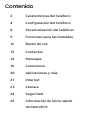 2
2
-
 3
3
-
 4
4
-
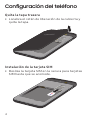 5
5
-
 6
6
-
 7
7
-
 8
8
-
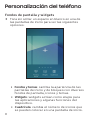 9
9
-
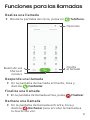 10
10
-
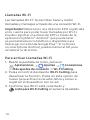 11
11
-
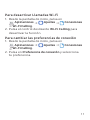 12
12
-
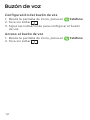 13
13
-
 14
14
-
 15
15
-
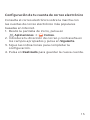 16
16
-
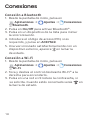 17
17
-
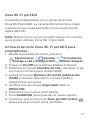 18
18
-
 19
19
-
 20
20
-
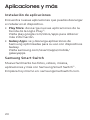 21
21
-
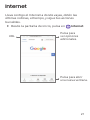 22
22
-
 23
23
-
 24
24
-
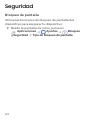 25
25
-
 26
26
-
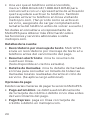 27
27
-
 28
28
-
 29
29
-
 30
30
-
 31
31
-
 32
32
-
 33
33
-
 34
34
Manual de Galaxy J3 Prime Metro PCS Guía del usuario
- Categoría
- Teléfonos móviles
- Tipo
- Guía del usuario
- Este manual también es adecuado para
Otros documentos
-
Samsung Galaxy S 5 Metro PCS Guía de inicio rápido
-
Samsung Galaxy S 9 Metro PCS Guía de inicio rápido
-
LG MS323 Guía de inicio rápido
-
LG MS450 Guía de inicio rápido
-
Samsung Galaxy J2 Metro PCS Quick Start
-
HTC Desire 626S Metro PCS Guía de inicio rápido
-
Samsung SGH-M819N Manual de usuario
-
Coolpad LEGACY Guía de inicio rápido
-
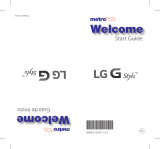 LG MS MS631 Metro PCS Guía de inicio rápido
LG MS MS631 Metro PCS Guía de inicio rápido
-
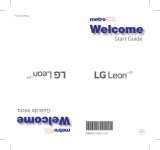 LG MS MS631 Metro PCS Guía de inicio rápido
LG MS MS631 Metro PCS Guía de inicio rápido